
Смарт-часы (фитнес браслеты, детские, трекеры с кнопкой жизни и прочие) стали обыденным атрибутом для многих продвинутых пользователей. Это отличный помощник и индикатор событий, плюс стильный аксессуар. Но не все владельцы знают, как подключить часы к телефону правильно.
Пошаговая инструкция универсальна и подходит для всех моделей: iPhone, Alcatel, Asus, Lenovo, Meizu, Philips, Nokia, Oppo, Phillips, Prestigio, Sony Xperia, HTC, Samsung, Xiaomi (Redme), ZTE, BQ, Vertex, Micromax, Umidigi, Oukitel, Texet, Leagoo, Dexp, Doogie, Huawei (Honor), HomTom, китайских No-Name, продающихся под брендами Мегафон, Билайн, МТС и т.д.
Для начала
Предположим, что у пользователя есть новые смарт-часы, которые он хочет подключить к телефону.
- Скачать и установить специализированное приложение для конкретной модели (если это требуется),
- сбросить все текущие соединения по блютуз;
- полностью зарядить оба гаджета, включить питание и дождаться загрузки операционной системы;
- подключить Bluetooth-соединение.
Инструкция для Андроид
Обычно подключение смарт-часов на Android делают через специальные программы. Самое популярное приложение для Android – Wear OS. Для отдельных брендов потребуется скачать специальное ПО. Например, Huawei Wear, Mi Fit или Galaxy Wearable.
Как подключить смарт-часы LIGE к телефону. Обзор и первая настройка.
- Скачайте приложение из Play Market. Обычно к любому гаджету прикладывают распечатку с QR-кодом. Код переводит пользователя на страничку для скачивания программы. Также можно найти приложение самостоятельно, отталкиваясь от названия бренда-производителя.
- Включить Bluetooth на обоих устройствах. Поднести девайсы друг к другу на минимальном расстоянии, минимум 1 метр.
- Откройте приложение, и выберите пункт «Добавить новое устройство» либо нажмите «Настройка». Отыщите модель «умного браслета», и попробуйте установить соединение принудительно.
- Ввести ПИН-код, если таковой потребуется (обычно указывают на коробке или в инструкции пользователя). Нажать кнопку «Подключить».
Последующую, более точную настройку делают через само приложение.
Инструкция для Айфон
Гаджеты под управлением iOs подключаются проще и быстрее, так как находятся в одной экосистеме Apple.
- Активируйте на обоих девайсах Wi-Fi или Bluetooth.
- Наденьте часы. Зажмите кнопку включения до прорисовки фирменного лого Apple на дисплее. Отпустите клавишу сразу после его появления.
- Теперь поднесите Apple Watch к смартфону. Скорее всего телефон сам обнаружит новое устройство и предложит его настроить. Если этого не произойдет, перейдите в приложение Apple Watch и тапните по пункту «Создать пару».
- При первом использовании, необходимо пройти базовую настройку гаджета. Для этого нажмите «настроить Apple Watch» в приложении. Для установки параметров потребуется ввести Apple ID.
В некоторых случаях девайс попросит установить свежую версию ПО. Скачайте новую прошивку и продолжите настройку после окончания инсталляции.
Как ПОДКЛЮЧИТЬ телефон к смарт часам? Всего ТРИ шага!
Возможные проблемы
К 2020 году выпущено огромное количество умных часов. Сегодня каждый мировой бренд по производству смартфонов, имеет в своей продуктовой линейке подобный гаджет (Amazfit (Xiaomi), M2, Gear S3 (Samsung), Aimoto). Зачастую, не в единственном экземпляре.
Не отстают и десятки китайских ноунеймов, которые клепают копии (реплики) популярных спортивных «браслетов» либо собирают собственные девайсы. Все это вносит некоторую путаницу, из-за которой у пользователей возникают трудности, давайте разбираться.
Для начала попробовать
Если девайс перестал нормально подключаться либо изначально не мог найти телефон:
- перезагрузить оба гаджета;
- почистить кэш на часах и в телефоне;
- попробуйте заново провести сопряжение.
Если данные действия ни к чему не привели, стоит попробовать сделать сброс до заводских настроек на смартфоне. Только необходимо заранее сохранить все личные файлы и документы на SD-карту.
Китайская копия или плохое качество
Смарт часы от китайских дешевых ноунеймов или малоизвестных компаний часто глючат и подвисают, а порой вовсе не хотят видеть смартфон. Не исключен заводской брак. Решить эту проблему сложнее. Рекомендуем попробовать найти оригинальное ПО и прошивку для данной модели гаджета, либо отнести в ремонтную мастерскую для диагностики.
Не установлены обновления

Большинство умных «браслетов» ставят актуальные версии прошивок по воздуху, при первом подключении. Но так происходит не всегда. Иногда девайс подвисает, либо пропускает этап обновления, это приводит к сбоям в подключении. Если наблюдаются подобные проблемы, попробуйте обновить ПО часов.
Проблемы с аккумулятором
- Низкий заряд батареи на смарт-часах,
- умерший аккумулятор,
- полный разряд после долго периода неиспользования,
Все это мешает правильно подключить девайс к сотовому. Зарядите «браслет» минимум до 80%, после чего попробуйте соединить оба устройства по новой.
Быстро разряжается аккумулятор смартфона
Обратная ситуация – быстрая разрядка АКБ на самом телефоне. Это также может стать причиной сбоев и проблем с подключением. Читайте отдельную статью по диагностике АКБ своего смартфона, для устранения данной причины.
Нет сопряжения
Иногда к телефону уже подключены какие-либо девайсы через Bluetooth. Из-за этого провоцируются конфликты в системе Android. Могут слететь настройки. Попробуйте удалить все подключённые устройства, и подсоединить часы заново.
Не выводятся уведомления на дисплее часов
Уведомления настраивают через системное меню в самих часах, либо через приложение. Посмотрите выставленные настройки на обоих девайсах. Кроме этого, рекомендуем посмотреть параметры уведомления в «настройках» смартфона. Перейдите в «настройка» -> «уведомления» и проверьте все флажки возле приложений.
Smart Watch на Wear OS не подключаются
Иногда сопряжение идет слишком медленно, либо подвисает. Пользователь видит на экране смартфона сообщения типа: «Получение данных о часах…» или «Почти готово…». В этом случае нужно попробовать почистить кеш и перезагрузить оба устройства.
Если и это не поможет, тогда переходит к ручному сбросу настроек:
- Удалите часы из приложения Wear OS.
- Полностью деактивируйте и сотрите гаджет из памяти подключенных Bluetooth-устройств.
- Сбросьте настройки на умном «браслете» до стоковых параметров.
После чего повторно перезагрузите оба девайса и пробуйте подсоединить смарт-часы заново.
FAQ
Рассмотрим некоторые сложные вопросы пользователей подробнее.
На каком расстоянии будет работать
Здесь все зависит от места, где находится пользователь; типа радио чипа (3,4,5), установленного в часах, а также наличия перегородок между двумя гаджетами. По прямой можно получить примерно такие показатели:
- по Wi-Fi — до 25 м;
- по Bluetooth – до 15 м.
В квартире это расстоянии уменьшается в 2-3 раза, в зависимости от наличия перегородок и стен между устройствами.
Можно ли привязать к ПК или ноутбуку
Все девайсы на iOS будут видны в iTunes, включая Apple Watch. Для устройств под управлением Android нет возможности прямой привязки к ПК или ноутбуку. Это можно попробовать сделать при помощи программы-эмуляторов. Однако стабильность подобного подключения, как и нормальная работа часов, остается под вопросом.
Возможно ли отвязать смарт-браслет и перенастроить на другой телефон
Да, такая возможность есть. Любые устройства не привязываются навечно к одному смартфону. Их можно удалить через системное меню приложения, к которому они привязаны.
Для чего требуется симка
В некоторых смарт-часах пользователь может установить nano-SIM карту в специальный лоток. Возможность выхода в сеть, значительно расширяет функционал «браслета». Некоторые модели получают доступ к интернету, отдельные девайсы играют роль второго телефона. С них можно звонить, отправлять сообщения или делать видеозвонки.
Какие приложения могут пригодиться
В любом случае, нужно установить приложение для связывания двух устройств. Без него часы не будут видеть смартфон. В некоторых случаях пользователи ставят профильные программы на телефон. Например, «Runkeeper» или «Strava». Это приложения для бегунов и спортсменов.
Для чего вообще надо синхронизировать
Синхронизация нужна для сбора данных с датчиков смарт-часов. Чаще всего девайс выполняет функцию шагомера, а также следит за ЧСС пользователя. Именно эти показатели передаются на смартфон. Кроме этого, синхронизация позволяет сохранить важные данные о здоровье пользователя.
Итог
Для подключения смарт часов к телефону, требуется установить специальную программу для Android. На iOs подключение проходит в автоматическом режиме.
Если девайс не видит смартфон:
- Попробуйте перезагрузить оба гаджета,
- почистить кэш,
- обновить прошивку. В крайнем случае – сделать сброс телефона до заводских настроек.
Бывают случаи, когда оба устройства не хотят видеть друг друга из-за проблем с АКБ. Этот момент стоит взять на заметку. Еще одна частая проблема – конфликты версий Bluetooth. Отвяжите все гаджеты от сотового и попробуйте привязать только смарт-часы.
Источник: deviseblog.ru
Как подключить смарт часы к телефону Андроид

Часто производители смарт-часов не прикладывают к производимому гаджету инструкцию по использованию. А если руководство и есть, то, скорее всего, оно не будет переведено на русский язык. Это доставляет неудобство пользователям, которые впервые задаются вопросом о том, как подключить смарт часы к телефону Андроид. Рассмотрим, как можно быстро справиться с этой задачей, а также разберём наиболее распространённые проблемы и ошибки.
Дополнительно советуем изучить эту видеоинструкцию – в ней подробно разобран процесс подключения смарт-часов к смартфону на базе OS Android.
Инструкция по подключению
Естественно, смарт-часы можно использовать и без подключения к смартфону, однако тогда они будут лишь показывать время и подсчитывать количество совершённых шагов. Сопряжение с телефоном позволяет максимально раскрыть потенциал гаджета – он начнёт уведомлять о звонках и SMS, оповещать о погоде и т. п. Разберёмся, как подключить новые часы к смартфону.

Устанавливаем приложение
Первое, что нужно сделать при покупке умных часов – установить специальное приложение от производителя, которое позволит использовать весь существующий функционал устройства. Искать приложение вручную не придётся – можно просканировать QR-код с коробки или с инструкции (если есть), либо перейти на сайт производителя и найти ссылку там. Сканер QR-кодов можно найти в Google Play – магазин предлагает огромное количество бесплатных вариантов (если в системе нет встроенного сканера).
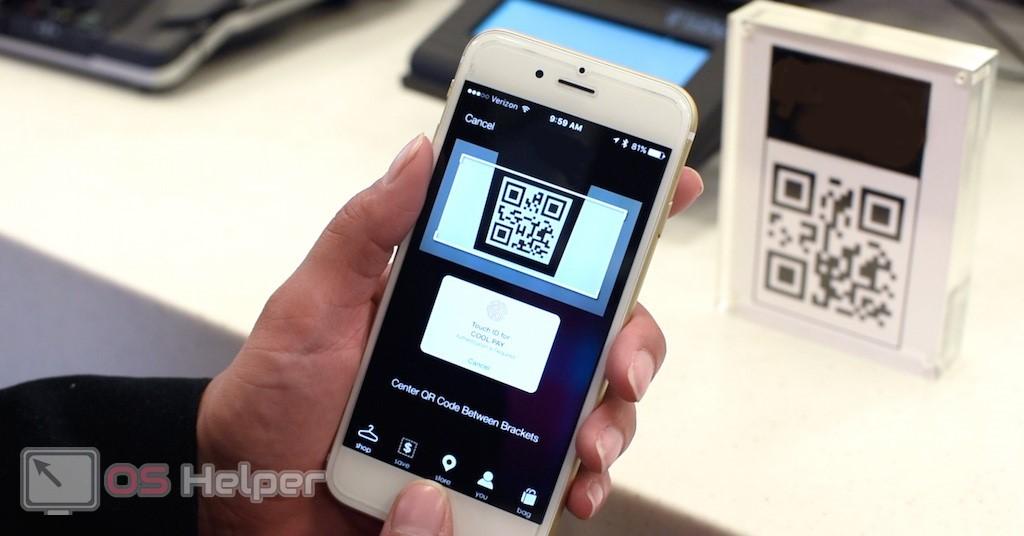
Иногда название приложения прописывается в инструкции или на упаковке. Его нужно вбить в поисковую строку в Google Play и скачать необходимую утилиту. После установки останется лишь пройти процедуру регистрации – она максимально проста.

Активируем Bluetooth
После установки программного обеспечения нужно активировать Bluetooth на смартфоне – иконку можно найти в шторке уведомлений либо перейти в пункт «Bluetooth» через «Настройки». В настройках адаптера нужно разрешить обнаружение устройства – в противном случае часы не увидят смартфон.
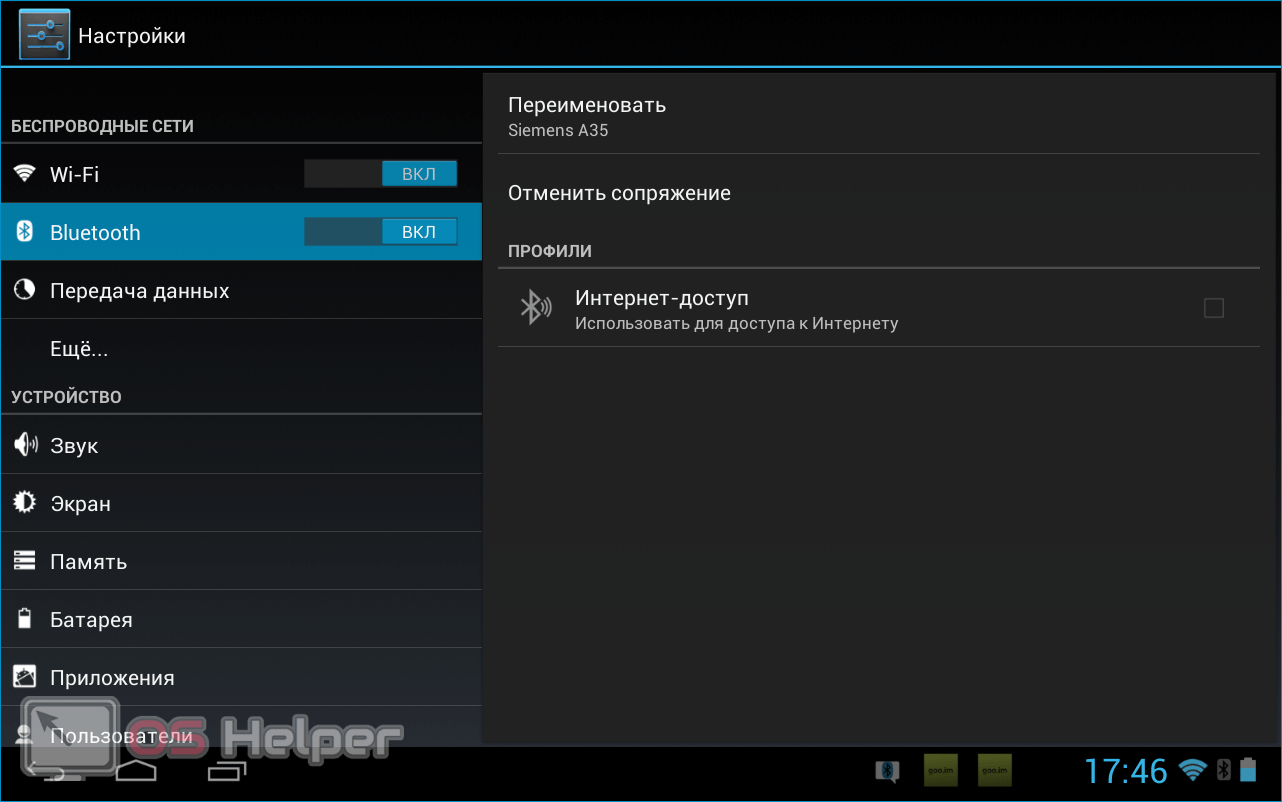
Выполняем сопряжение
Активировав Bluetooth и разрешив обнаружение, переходим в ранее установленное приложение и находим в списке доступных устройств купленные часы. Разрешаем подключение. Если в списке доступных для сопряжения устройств в приложении нет ничего, переходим в окружение Bluetooth в системе и проверяем, отображаются ли часы там. Если и там их нет, нужно перезагрузить оба устройства.

Мнение эксперта
Дарья Ступникова
Специалист по WEB-программированию и компьютерным системам. Редактор PHP/HTML/CSS сайта os-helper.ru.
Подключив часы, нужно дождаться окончания настройки. Теперь можно пользоваться устройством без каких-либо проблем и ограничений.
Проблемы с синхронизацией
Существует несколько причин возникновения проблем с подключением и синхронизацией. Для начала нужно проверить, активировано ли соединение с Интернетом. Если оно включено, то необходимо обратить внимание на следующие факторы:
- Совместимость. В инструкции или на коробке устройства нужно посмотреть, совместимо ли оно с той версией Android, которая установлена на вашем смартфоне.
- Отключен Bluetooth. Возможно, вы просто случайно отключили модуль беспроводной связи, что и привело к разрыву соединения.
- Режим полёта. Часы «с завода» могут быть переведены в режим полёта, при котором любые подключения блокируются. Этот фактор нужно проверить сразу после включения гаджета.
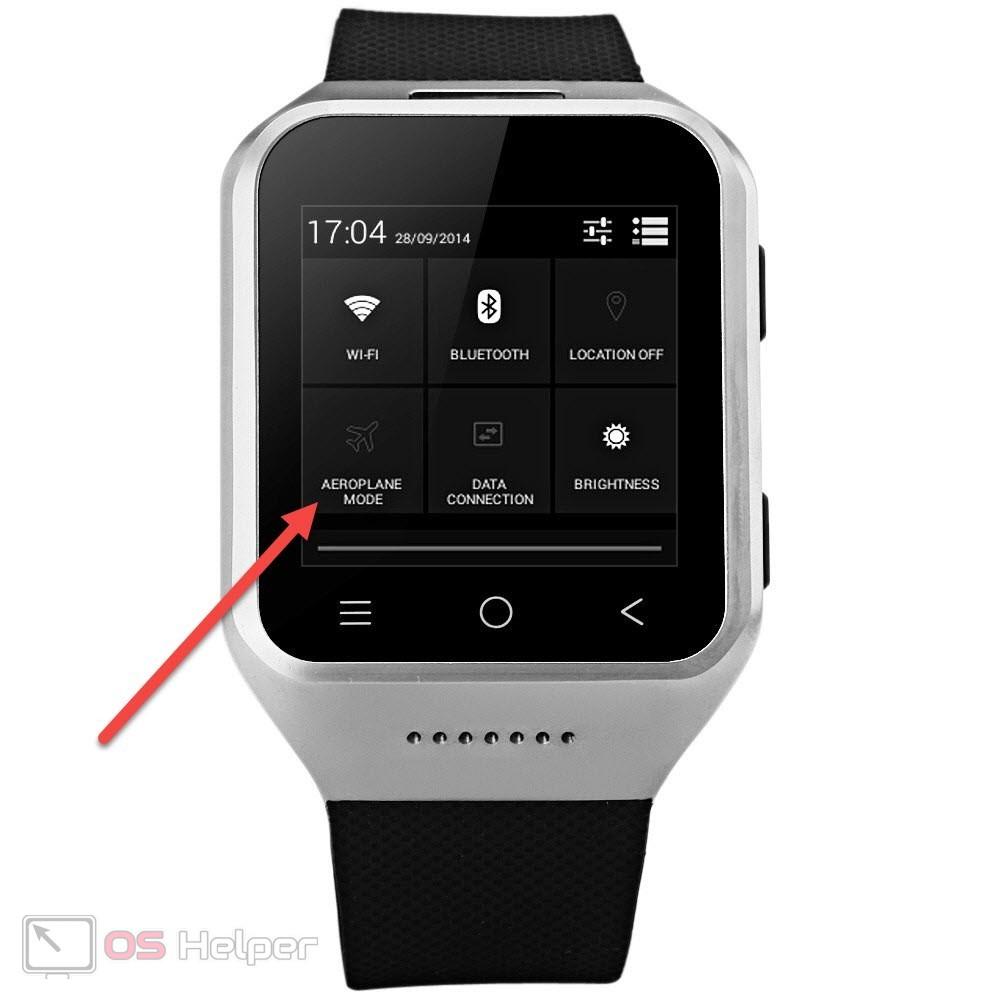
Если же устройства сопрягаются нормально, но при этом подключение неустойчиво и постоянно разрывается, нужно проверить расстояние между гаджетами – соединение по Bluetooth обеспечивает хорошую связь на расстоянии до 1-2 метров. При правильном использовании и стабильном Интернете проблем с подключением возникать не должно. Если причины не найдены, нужно попробовать сбросить оба гаджета до заводских настроек.
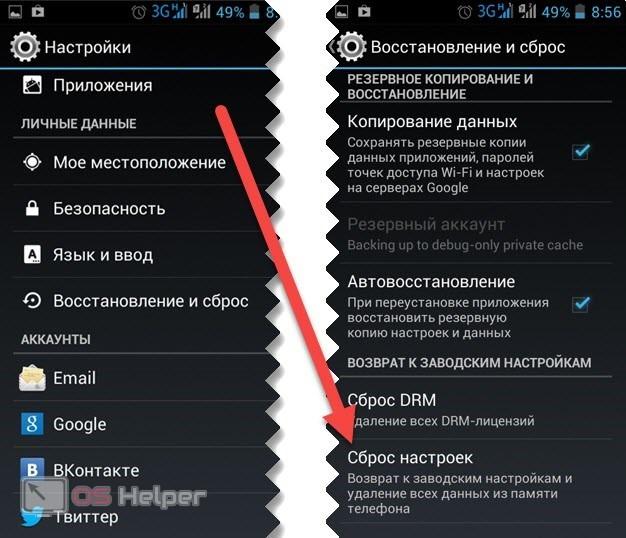
Заключение
Процедура подключения смарт-часов к смартфону не займёт большого количества времени – на все действия уйдёт около 5 минут. Однажды настроив связь, можно не беспокоиться об этом в будущем – устройства автоматически будут сопрягаться и работать как единое целое. При возникновении проблем сразу обращайте внимание на стабильность работы Bluetooth и Интернета, а также на расстояние между устройствами и активностью режима полёта.
Источник: os-helper.ru
Как смарт часы подключить к телефону

4 — й год работаю удалённо и создаю различные источники дохода. Строю бизнес в интернете и активно инвестирую.
Смарт-часы все больше набирают популярность. А современные модели не только оповещают своего владельца об входящих звонках и сообщениях, но и помогают в спортивных начинаниях. Однако у большинства людей, которые первый раз взяли в руки устройство возникает вопрос, как смарт часы подключить к телефону.
Содержание скрыть
Ведь тут есть свои нюансы.

Прежде чем перейти к рассмотрению основной темы статьи, мне хочется вам дать небольшой дельный совет. Если происходит первое знакомство с таким типом устройства, то обратите внимание на сервис Юла, где хранится много объявлений о продаже смартов.
Можно найти даже совсем новые и в заводской упаковке.

Чтобы удобнее было считывать полученную информацию, на телефон нужно установить специальное приложение. Оно поможет нам выполнить быстрое соединение с телефоном.
Ниже мы рассмотрим последовательность действий, которая выполняется при синхронизации Samsung Galaxy Watch Active SM-R500 и телефона.
Как смарт часы подключить к телефону андроид
Представьте ситуацию. Вы купили новенькое smart устройство, а они так долго пролежали на складе, что заряд батареи максимально приблизился к нулю. Поэтому перед началом подключения необходимо поставить их на зарядку.
Для Galaxy Watch Active зарядка выглядит в виде, из которой тянется провод с USB разъемом на конце.

Поэтому, чтобы зарядить устройство, придется обладать еще одним устройством, с которого мы запитаем smart watch. Это может быть ноутбук или паурбэнк. Также можно взять штекер от телефона и вставить его в электросеть.
Самое главное выполнить подключение правильно. В первую очередь проводим подключение зарядки в сеть, а потом кладем устройство на плоскую круглую площадку. Обязательно центры двух устройств должны быть совмещены.
При положительном соединении на экране появится информация о начале заряда.

Когда закончится определенный период времени, экран погаснет. Поэтому, чтобы посмотреть текущий уровень заряда, нужно тапнуть на экран. После полной зарядки отключение происходит в обратном порядке.
Однако положенная в комплект зарядка не панацея. Также допускается использовать док-станции, зарядные коврики и телефоны в которые заложены функции зарядных ковриков.

Что находится под крышкой смарт часов
Если посмотреть на часы, то видно, что это устройство, которое имеет маленький экран, две кнопки и ремешок для крепления на руке. В них заложено большое количество функций. В первую очередь хочется напомнить, что в часах присутствуют датчики освещенности, атмосферного давления, а также пульсометр.
Кроме этого в устройстве есть антенны GPS и NFC. Они предполагают определение места расположения по координатам GPS или беспроводная оплата с помощью датчика NFC.

Аналогичные устройства, правда, с урезанным функционалом выпускаются для детей.
Лучшим вариантом для ребенка будет Digma Kid K7m, при применении которых родители получают возможность посмотреть на экране своего смартфона, где находится ваше чадо.
Как смарт часы подключить к телефону через блютуз
Чтобы синхронизация прошла удачно надо установить на телефон приложение, которое называется Galaxy Wearable. Его можно бесплатно скачать в Google Play.

После этого необходимо запустить его и найти в нем кнопку «Начать», Это приведет к запуску процесса синхронизации.
Когда он закончится появится список возможных для подключения устройств. В нем необходимо найти Galaxy Watch Active. В том случае если наименование устройства отсутствует, то необходимо обратить внимание на ссылку «Моего устройства нет».

После чего приложение попросит дать подтверждение о том, возможно ли определить ваше местоположение. Также он попросит разрешить доступ к вашему хранилищу, списку контактов и другому. Нажмите разрешить.

На определенном этапе соединения необходимо будет нажать на иконку в виде часов и выполнить все действия, которые предоставлены в появившейся на экране инструкции.
Когда процесс будет завершен, на экране телефона появится еще один гайд, в котором будет заложено описание способов управления часами. Его также необходимо прочитать, тут много полезной информации.
Как смарт часы подключить к телефону с помощью Wi-Fi
Существует еще один способ, который позволяет подключить часы по беспроводным сетям Wi-Fi. Нам необходимо зайти в личный кабинет Samsung.
После этого произойдет автоматическое подключение устройства к сети Wi-Fi, которая в данный момент прописана на телефоне. То есть другими словами для передачи уведомлений от телефона к часам наличие блютуза не обязательно.
Если автоматическое подключение не произошло, то необходимо сделать это вручную:
- Для этого переходим в настройки, а далее выбираем пункт «Подключение часов».
- Теперь нам необходим пункт «Удалённое подключение» и «Синхронизация профилей Wi-Fi», где нужно проверить включение переключателей рядом с этими пунктами.

Как смарт часы подключить к другому телефону
Может сложиться такая ситуация, когда необходимо подключить часы к другому смартфону. Стоит отметить, что такое действие приведет к сбросу настроек и данных, которые были на нем накоплены.
Поэтому сначала необходимо создать резервную копию с помощью приложения Galaxy Wearable.
После этого необходимо зайти в настройки телефона и выбрать пункт подключения к новому телефону. Это приведёт к отключению от старого телефона. Так что нам необходимо выполнить все действия, которые мы выполняли в предыдущем разделе.
Заключение
Всю последовательность подключения мы рассмотрели на основе часов Samsung Galaxy Watch Active SM-R500. Однако они находятся в высоком ценовом диапазоне и не всем доступны.
Несмотря на это есть более бюджетные модели. У которых подключение к смартфону производится точно таким же способом.
От себя хочу посоветовать приобрести Huawei Watch Fit Black (Stia-B09). Он обладает тем же функционалом, что и рассматриваемые в основном тексте часы, но с более низкой ценой.
На этом хочу откланяться и пожелать вам удачного дня. До скорых встреч.
С Уважением, автор блога Федор Лыков!
Источник: osnovy-pc.ru